-
win10专业版右键新建没有写字板如何办?
- 发布日期:2018-11-10 作者:深度技术 来 源:http://www.sdgho.com
win10专业版右键新建没有写字板如何办?
win10专业版右键新建没有写字板如何办?在win10专业版操作系统中有用户反应在右键“新建”菜单中没有新建写字板的选项,该如何添加呢?当你们在win10系统中安装了office之后,那么在右键菜单中就只有新建 word、excel等选项,那么该怎么在不卸载office的前提下载右键新建菜单中添加“写字板”的选项呢?下面winwin10来给大家共享教程下右键新建没有写字板的处理办法。
操作环境:安装了萝卜家园GHosT win10 64位游戏专用优化专业版的计算机
操作步骤:
1、按下win+R后输入regedit打开注册表,定位到:HKEY_CLAss_RooT\.rtf ;
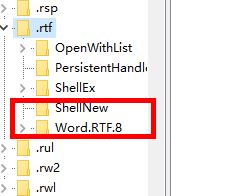
2、找到标记出来的这两个项目,首先检查shellnew中的注册表项,如图:
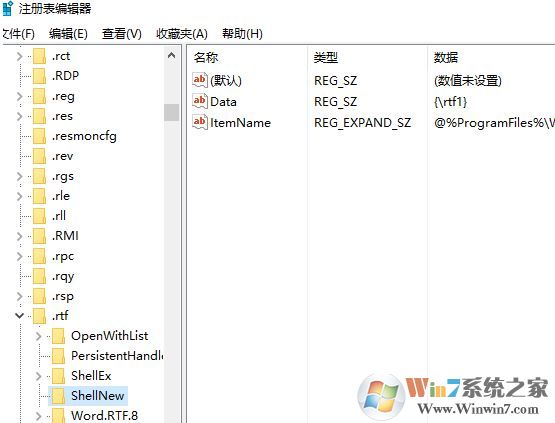
3、确定itemname的键值,确定值为wordpad.exe;
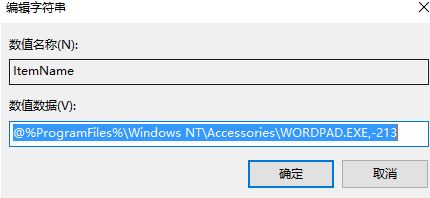
4、确定键值没有问题后,删除掉步骤2中shellnew下的word.RTF.8,删除前建议先右键.rtf项目进行导出;
到此注册表的操作就算完成了,你们关上注册表按下win+R后输入wordpad.exe,新建一个RTF文件。保存后,查看右键桌面菜单中新建列表中的项目,RTF项目出现(写字板图标)。
操作总结:针对文件协议,可以直接通过控制面板-默认程序-将文件类型或协议与程序关联,直接修改.rtf文件类型的协议关联,重新指定wordpad(写字板,系统自带)为默认打开程序。
相关win10专业版右键没有“写字板”选项问题的处理办法就给大家教程到这里!
猜您喜欢
- win10系统使用小技巧(附全面介绍)03-24
- 处理电脑:IP地址与网络上的其他系统有冲…07-09
- 曝料win7 Rs2预览版14910将在本周晚些时…04-12
- Win10系统输入经常按一下键盘就出来许多…09-29
- win10火狐建立安全连接失败如何办?建立…01-08
- 联想杀毒下载|联想杀毒软件|绿色版v1.645…05-18
 系统之家最新64位win7高效特快版v2021.11
系统之家最新64位win7高效特快版v2021.11 深度系统Win10 32位 大神装机版 v2020.05
深度系统Win10 32位 大神装机版 v2020.05